Das Ergebniss
sieht dann ungefähr so aus.
Verfeinern kanns du das, indem du nun den Pinsel nimmst (immer noch in
der Maskenebene !!!!) einen großen weichen Pinsel wählst 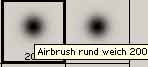 (Farbe
immer noch schwarz/weiss !!) (Farbe
immer noch schwarz/weiss !!)
und das ganze nach deinen Wünschen anpasst.....
WICHTIG mit Schwarz machst du das Gitternetz unsichtbar, mit weiss wieder
sichtbar.....so und nun viel Spass beim ausprobieren.
|